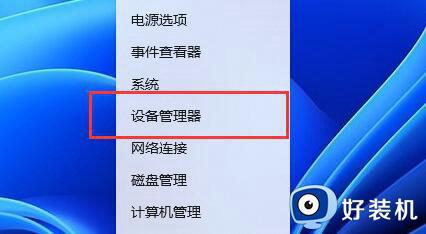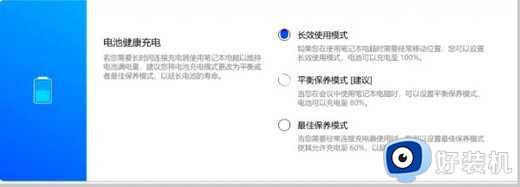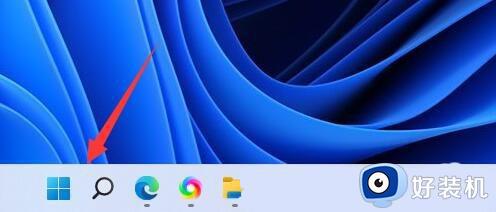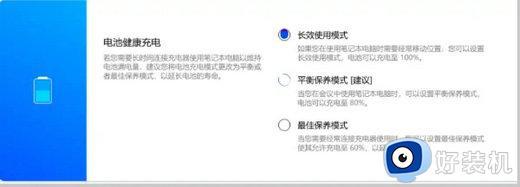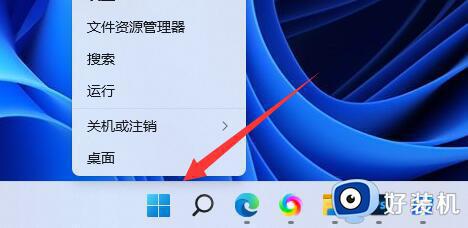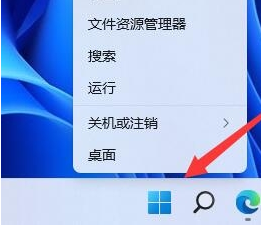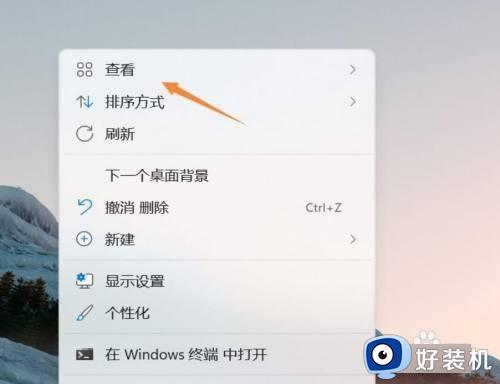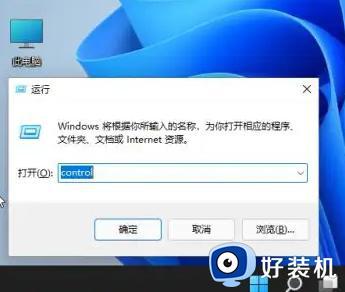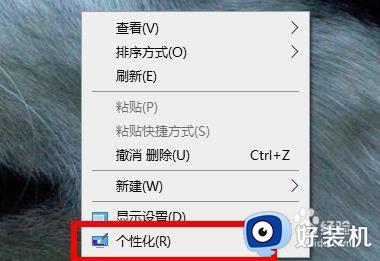为什么win11笔记本桌面没有电池图标 win11笔记本桌面没有电池图标的两种恢复方法
时间:2023-09-17 12:00:00作者:mei
正常情况下,win11笔记本电脑桌面都有会的一个电池图标,上面会显示有电量使用情况的,一旦出现电量低的情况,可以及时进行充电。但是有用户笔记本升级win11系统桌面没有电池图标,看不到电量很慌张,怎么解决此疑问,下面介绍两种恢复方法,一起来学习吧。
方法一
1、右键底部“开始菜单”。
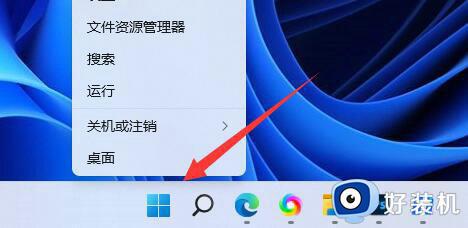
2、打开右键菜单中的“设备管理器”。

3、打开后,在其中找到“电池”,双击打开。
4、接着进入“驱动程序”,先“禁用设备”再重新启用。
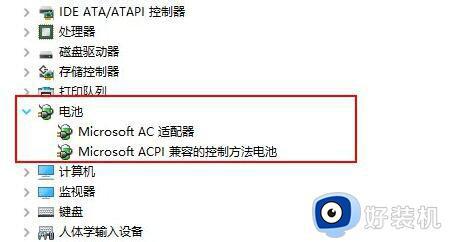
5、启用设备后,再点击“更新驱动程序”并跟着提示完成驱动更新即可。
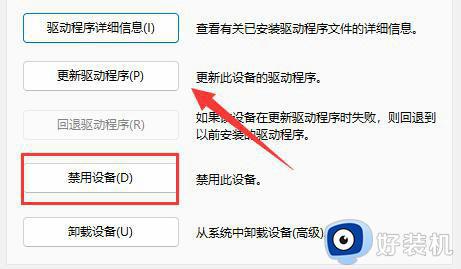
方法二
1、如果还是没有,可以右键“开始菜单”,打开“设置”。
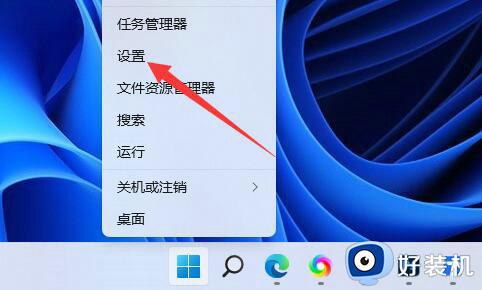
2、接着进入“个性化”下的“任务栏”设置。
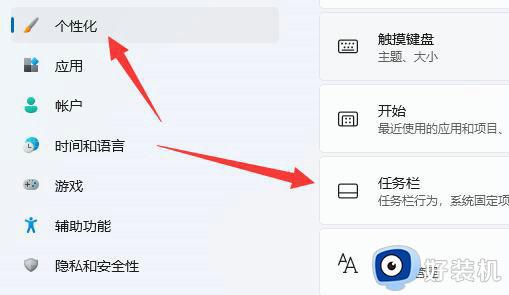
3、然后进入“任务栏隐藏的图标管理”并开启电源图标即可。
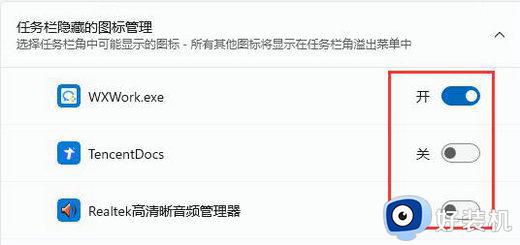
以上分享win11笔记本桌面没有电池图标的两种恢复方法,电脑重新开机之后就可以看到桌面显示电量,如果出现电量不足,及时进行充电。